Os plug-ins do WordPress são essenciais para personalizar seu site sem editar o código. Eles acrescentam todos os tipos de recursos que tornarão seu site mais dinâmico e funcional.
Desde o aprimoramento do SEO até a melhoria da segurança, os plug-ins podem transformar seu site de várias maneiras.
Neste guia para iniciantes, vamos nos aprofundar no que são os plug-ins do WordPress e como eles funcionam. Você aprenderá a instalar e gerenciar plugins para liberar todo o potencial do seu site.
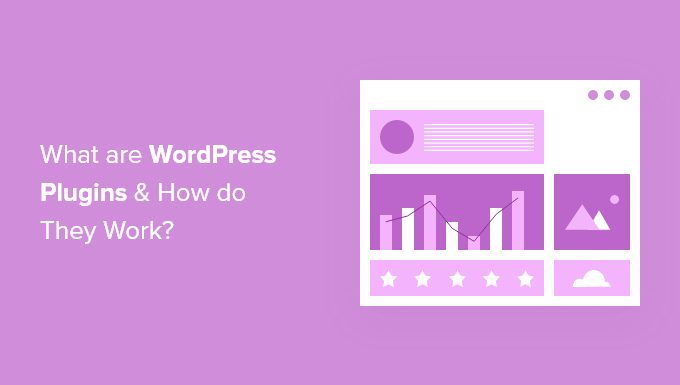
O que são plug-ins do WordPress?
Os plug-ins do WordPress são aplicativos que permitem adicionar novos recursos e funcionalidades ao seu site WordPress.
Em outras palavras, eles funcionam da mesma forma que os aplicativos para seu smartphone.
Cerca de 59.000 plug-ins gratuitos estão disponíveis no momento no diretório de plug-ins do WordPress.org. Outros milhares estão disponíveis em sites de terceiros, como o Github.
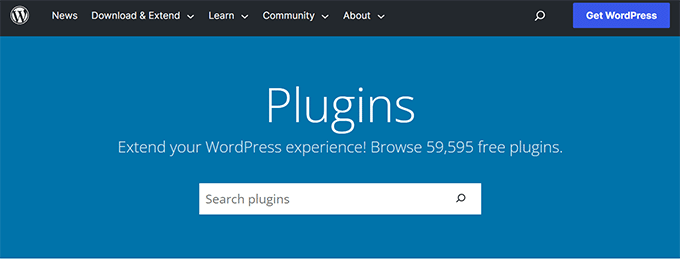
Além disso, milhares de plug-ins premium do WordPress são vendidos por desenvolvedores individuais e empresas como a nossa.
Em 2003, o WordPress começou como uma ferramenta simples para ajudar você a criar um blog. Com o passar dos anos, vimos que ele evoluiu para um sistema de gerenciamento de conteúdo e uma estrutura de aplicativos avançados, graças principalmente aos plugins.
Em nossa experiência, os plug-ins funcionam como blocos de construção para sites WordPress mais dinâmicos, versáteis, funcionais e lucrativos.
O que os plug-ins do WordPress podem fazer?
Os plug-ins do WordPress são pequenos aplicativos de software que se integram e são executados sobre o software WordPress. Isso permite que você crie praticamente qualquer site com o WordPress, não apenas blogs.
Por exemplo, você pode:
- Inicie uma loja on-line com o WordPress usando o plug-in WooCommerce.
- Crie um site de associação usando um plug-in de associação do WordPress.
- Venda cursos on-line usando o plug-in MemberPress.
- Venda downloads digitais como livros eletrônicos, música, software e muito mais.
- Crie um quadro de empregos com o WordPress usando o plug-in Job Manager.
- Crie um diretório de empresas com os melhores plug-ins de diretório para WordPress.
- Inicie um site de cupons como o RetailMeNot.
- Crie seu site de fotografia usando o plug-in Envira Gallery.
- Crie um site wiki usando o plug-in Heroic Knowledge Base.
- Inicie seu próprio site de podcast usando o WordPress.
- … e muito mais.
Há um ditado famoso na comunidade do WordPress que diz: “Há um plug-in para isso”.
Não importa o que você esteja tentando fazer no seu site WordPress, isso é possível. Se o recurso não estiver disponível no WordPress padrão, certamente haverá um plugin disponível para isso.
Existem plug-ins do WordPress para melhorar o SEO, aumentar o desempenho, adicionar formulários de contato e botões de mídia social, criar temas personalizados e muito mais.
Os plug-ins podem ser pequenos e oferecer apenas um pequeno recurso, como adicionar uma imagem à barra lateral.
Eles também podem ser grandes e atuar como suas próprias plataformas, como os plug-ins de comércio eletrônico do WordPress.
Muitos plug-ins com muitos recursos têm plug-ins complementares para ampliá-los, assim como você ampliaria o WordPress.
Como funcionam os plug-ins do WordPress?
O WordPress é escrito de uma forma que permite que outros desenvolvedores adicionem seu próprio código a ele.
A API de plug-in do WordPress oferece um conjunto robusto de ganchos e filtros, permitindo que os desenvolvedores modifiquem a funcionalidade existente do WordPress ou adicionem novas funcionalidades.
O WordPress também permite que os desenvolvedores armazenem dados no banco de dados do WordPress. Os plugins podem utilizar tipos de conteúdo, taxonomias e campos personalizados do WordPress, permitindo que os usuários armazenem diferentes tipos de conteúdo, não apenas posts e páginas.
Cada plug-in do WordPress instalado no seu site é registrado no banco de dados do WordPress. Você pode ativá-lo e desativá-lo a qualquer momento que desejar.
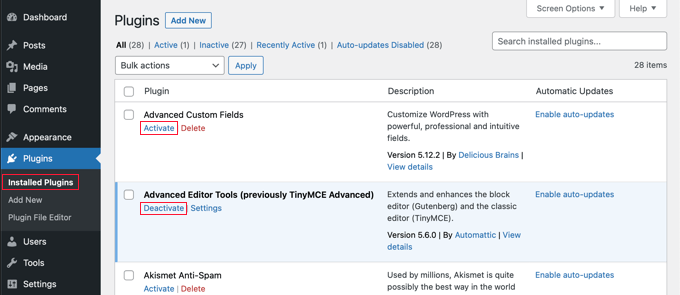
Em cada visita, o WordPress se conecta ao banco de dados, carrega o software principal e carrega seus plug-ins ativos.
Todo esse código é processado no seu servidor de hospedagem do WordPress e, em seguida, enviado ao navegador do usuário.
Como faço para localizar e instalar plug-ins do WordPress?
Você pode encontrar plug-ins gratuitos do WordPress visitando o diretório de plug-ins do WordPress.org ou pesquisando na área de administração do WordPress.
Basta acessar Plugins ” Add New e pesquisar digitando o nome do plug-in ou a funcionalidade que você deseja adicionar.
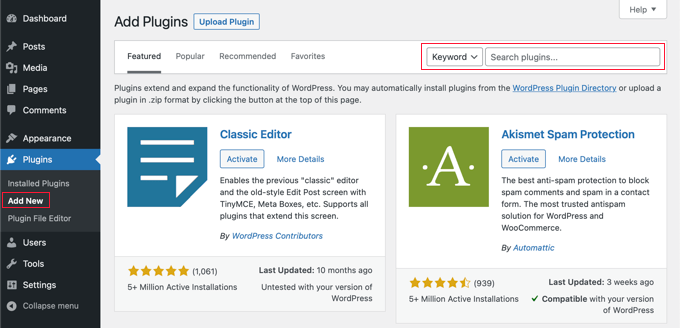
O WordPress pesquisará o diretório de plug-ins e exibirá os plug-ins disponíveis em uma lista.
Você precisa revisar os resultados e clicar no botão “Install Now” (Instalar agora) ao lado do plug-in que deseja instalar.
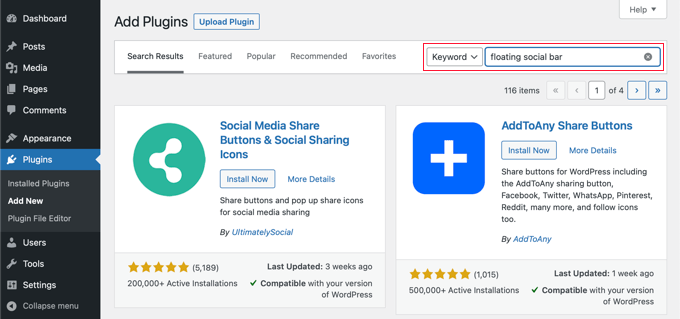
Você pode saber mais em nosso guia passo a passo para iniciantes sobre como instalar um plug-in do WordPress.
No entanto, os resultados da pesquisa na área de administração do WordPress nem sempre são úteis, pois estão limitados apenas a plug-ins gratuitos.
Além disso, o número de plug-ins pode ser esmagador. Muitos iniciantes têm dificuldade para decidir qual plug-in é o melhor para o trabalho.
Para ajudar com isso, criamos o WordPress Solution Center. Trata-se de uma biblioteca com curadoria de plug-ins e ferramentas para WordPress escolhidos a dedo e revisados minuciosamente por especialistas em WordPress.

Outra abordagem é procurar recomendações de plugins e tutoriais em sites como o WPBeginner.com.
Temos uma seção de plug-ins do WordPress em que você pode encontrar os melhores plug-ins do WordPress que testamos e analisamos minuciosamente:
- Plug-ins obrigatórios do WordPress para sites de negócios
- Melhores plug-ins do WooCommerce para sua loja (a maioria é GRATUITA)
- Comparação dos melhores construtores de páginas de arrastar e soltar do WordPress
- Os melhores plug-ins e ferramentas de SEO para WordPress que você deve usar
- Melhores soluções de análise para usuários do WordPress
Mais perguntas frequentes sobre plug-ins do WordPress
Por que não consigo ver ou instalar plug-ins em meu blog do WordPress?
Muito provavelmente, você está usando o WordPress.com. Você só pode instalar plug-ins do WordPress em sites WordPress.org auto-hospedados.
Consulte nosso guia sobre a diferença entre o WordPress.org auto-hospedado e o WordPress.com gratuito.
É possível ter muitos plug-ins?
Um equívoco comum entre os usuários é que o excesso de plug-ins pode tornar o site mais lento.
No entanto, o número de plug-ins que você instalou nunca torna seu site mais lento. Os plug-ins mal codificados sempre prejudicam o desempenho.
Para obter detalhes, consulte nosso guia sobre quantos plug-ins do WordPress você deve instalar.
Devo instalar plug-ins que não foram testados com minha versão do WordPress?
A resposta curta é que isso depende do plug-in.
O fato de o autor de um plug-in não ter atualizado o arquivo leia-me não significa que o plug-in não tenha sido testado e não funcione com a versão mais recente do WordPress.
Às vezes, os autores de plugins gratuitos não atualizam seus arquivos de plugin para cada nova versão do WordPress. Eles simplesmente acham que, se o plug-in ainda funciona, não é necessário atualizá-lo.
Oferecemos orientações sobre a instalação desses plug-ins em nosso guia sobre a instalação de plug-ins não testados com sua versão do WordPress.
Qual é a melhor maneira de escolher entre plug-ins gratuitos e pagos?
Existem milhares de plug-ins gratuitos e há uma boa chance de você encontrar um plug-in gratuito que ofereça a mesma funcionalidade de um plug-in pago. Se ele funcionar bem para você, use-o.
Você pode saber mais sobre a escolha de um plug-in gratuito em nosso guia sobre como escolher o melhor plug-in para WordPress.
Lembre-se de que os plug-ins gratuitos são oferecidos sem garantias ou promessas de suporte. Os autores de plug-ins podem parar de trabalhar em um plug-in a qualquer momento.
Se você achar que precisará de muito suporte e quiser atualizações regulares, um plug-in pago será a melhor opção.
Para obter mais detalhes, consulte nosso guia sobre quando vale a pena comprar plug-ins premium do WordPress. Usamos uma combinação de plug-ins gratuitos e pagos em todos os nossos sites.
Como posso obter suporte para plug-ins gratuitos do WordPress?
Os plug-ins gratuitos do WordPress são oferecidos sem a promessa de suporte. Entretanto, a maioria dos bons plug-ins oferece suporte gratuito limitado por meio dos fóruns oficiais de suporte do WordPress.
Basta acessar a página do plug-in e clicar na guia “Suporte” para publicar sua pergunta.
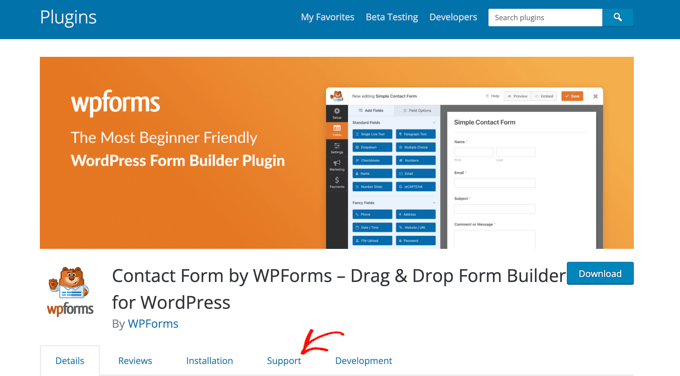
Para obter mais informações sobre esse tópico, recomendamos que você consulte nosso guia sobre como solicitar suporte ao WordPress corretamente.
Esperamos que este artigo tenha ajudado você a entender os plug-ins do WordPress e como eles funcionam. Talvez você também queira saber como aumentar o tráfego do seu blog e ver nossa lista dos erros mais comuns do WordPress e como corrigi-los.
Se você gostou deste artigo, inscreva-se em nosso canal do YouTube para receber tutoriais em vídeo sobre o WordPress. Você também pode nos encontrar no Twitter e no Facebook.





Syed Balkhi says
Hey WPBeginner readers,
Did you know you can win exciting prizes by commenting on WPBeginner?
Every month, our top blog commenters will win HUGE rewards, including premium WordPress plugin licenses and cash prizes.
You can get more details about the contest from here.
Start sharing your thoughts below to stand a chance to win!
Stephen says
‘You need to upgrade to a business plan to install plugins. …Upgrade to Business.’ I think you need to redo your article to align it with this information.
WPBeginner Support says
We will look to possibly add a note about this but to be clear, our guides are for WordPress.org sites and not WordPress.com. You can see more on the differences in our article below!
https://www.wpbeginner.com/beginners-guide/self-hosted-wordpress-org-vs-free-wordpress-com-infograph/
Administrador
Sourav says
Thanks for sharing this amazing piece of information.
WPBeginner Support says
You’re welcome, glad you found our guide helpful
Administrador
Mark says
This is not wp for beginners. I understand find, install, activate plugins of course simple. We dummies want to know where a plugin goes after all that so we can use it. I can see all my installed and active plugins. But use them? They are nowhere in sight. You forget, I don’t know this stuff. Where are those plugins I know I’ve installed? Is there a menu someplace? You left the most important part out! How do you find and use a plugin once it’s there! Why no example?
WPBeginner Support says
Each plugin has a different spot they could be located is why we don’t list that, some add a menu item under a section in your admin area while others create a new link in the main admin area. It depends on the type and size of the plugin for where the plugin author feels would be a good location to add the settings or if there are settings.
Administrador
ali says
supper nice and excellent work please keep it up.very helpful for every one i will recommend you to others.
Manish says
I have a question. If I use some paid theme plugin like sliders or visual composers, then can I develop my website in local environment, and upload it to production environment without installing any plugins.
Idea is to buy the licence once for premium themes that comes bundled with plugins and develop multiple sites using it, and upload without plugins.
Pearl says
So I have to use wordpress sites to get the wordpress plugins? but is it possible to use a wordpress plugin in a newly developed software that is not found in wordpress?
Furkan says
Each plugins use wordpress plugin api to work with wordpress. Therefore, using a wordpress plugin without wordpress is imposible.
prince sajjad says
this is nice artical for new wordpress user,,,,,,,,,,,, i m also new in wordpress and liked your post….
Gaurav Khurana says
Thanks for sharing. It would have been better if you would have focused in more detail on the how part.
It was good but expecting more details. It would be great if taken an example of a simple plugin and explained technically as well
charlie rowland says
so i have installed a few plugins such as a slide show making one and one that makes it possiable for full background screens i have them showing on left of my screen and i can open but it dosnt let me apply the work i have done